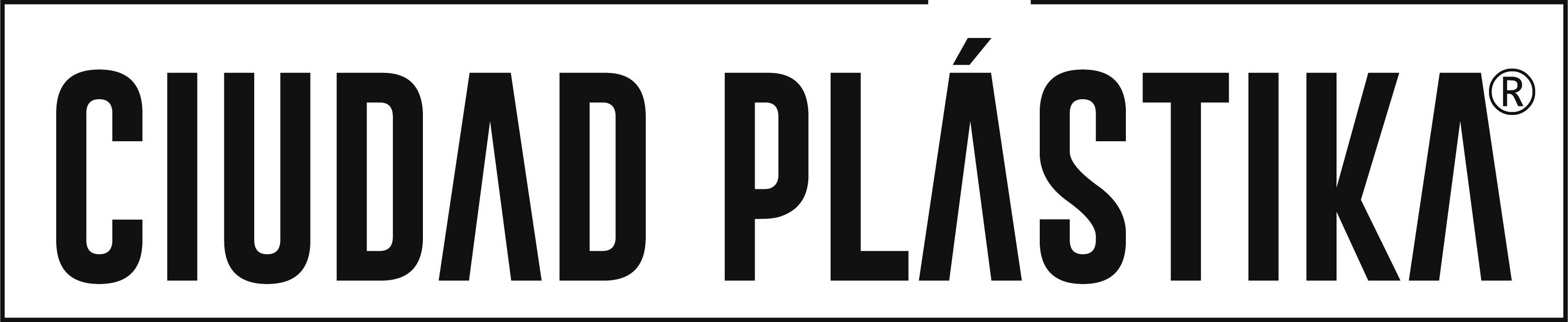La caché del navegador es un registro temporal de tu actividad de Internet, que incluye imágenes, sonidos y descargas; se almacena en un archivo en su equipo durante un período breve de tiempo.
Para vaciar su caché en Internet Explorer 6.x – 7:
1. Cierre todas las ventanas de navegación abiertas.
2. Haga clic en el menú ‘Herramientas’ situado en la parte superior del navegador y seleccione ‘Opciones de Internet’.
3. Haga clic en la pestaña ‘General’, situada en la parte superior del cuadro de diálogo.
4. Haga clic en ‘Eliminar archivos’ en ‘Archivos temporales de Internet’.
5. Seleccione ‘Eliminar todo el contenido sin conexión’ marcando la casilla correspondiente.
6. Haga clic en ‘Aceptar’.
Para vaciar su caché en Internet Explorer 8 – 9 – 10:
1. Cierre todas las ventanas de navegación abiertas.
2. Haga clic en el menú ‘Herramientas’ situado en la parte superior del navegador y seleccione ‘Opciones de Internet’.
3. Haga clic en la pestaña ‘General’, situada en la parte superior del cuadro de diálogo.
4. Haga clic en ‘Eliminar’ verificar que estén tildadas al menos en ‘Archivos temporales de Internet’, «Cookies»,
«Historial». En IE 10 aparecen además «Historial de descargas», «Datos de formularios», «Contraseñas», y «datos de filtrado ActiveX y protección de rastreo»; se aconseja destildar estas también.
5. Haga clic en ‘Eliminar’.
Para vaciar su caché en Mozilla Firefox 11 a 23.0.1:
1. Cierre todas las ventanas de navegación abiertas.
2. Haga clic en el menú ‘Herramientas’ situado en la parte superior del navegador y seleccione ‘Opciones’.
3. Haga clic en ‘Privacidad’.
4. Haga clic en ‘Limpiar Historial reciente’.
5. Haga clic en ‘Limpiar ahora’.
Para vaciar su caché en Mozilla y Netscape:
1. Cierre todas las ventanas de navegación abiertas.
2. Haga clic en el menú ‘Editar’ en la parte superior de su navegador y seleccione ‘Preferencias’.
3. Haga clic en el signo ‘+’ que aparece junto a ‘Avanzadas’.
4. Seleccione ‘Caché’ en ‘Avanzadas’.
5. Haga clic en ‘Borrar caché’.
6. Haga clic en ‘Aceptar’.
Para vaciar su caché en Safari:
1. Cierre todas las ventanas de navegación abiertas.
2. Abra el menú ‘Safari’ en la barra de herramientas de su navegador.
3. Seleccione ‘Vaciar caché’.
4. Haga clic en ‘Vaciar’ en el cuadro de diálogo.
Para vaciar su caché en Google Chrome:
1. Cierre todas las ventanas de navegación abiertas.
2. Abra el menú de Herramientas.
3. Seleccione ‘Eliminar datos de navegación’.
4. Seleccione el periodo en «Eliminar datos de este periodo» (se aconseja elegir «todo») y pulse en «Eliminar datos de navegación».
Para vaciar su caché en Opera:
1. Cierre todas las ventanas de navegación abiertas.
2. Abra el menú Herramientas.
3. Seleccione Eliminar información privada.
4. Hacer clic en Opciones detalladas.
5. Seleccionar la casilla de verificación Borrar todo el Caché
6. Hacer clic en Eliminar.
NOTA: En algunos casos, es posible que deba vaciar su caché más de una vez. Es importante mantener su navegador actualizado.